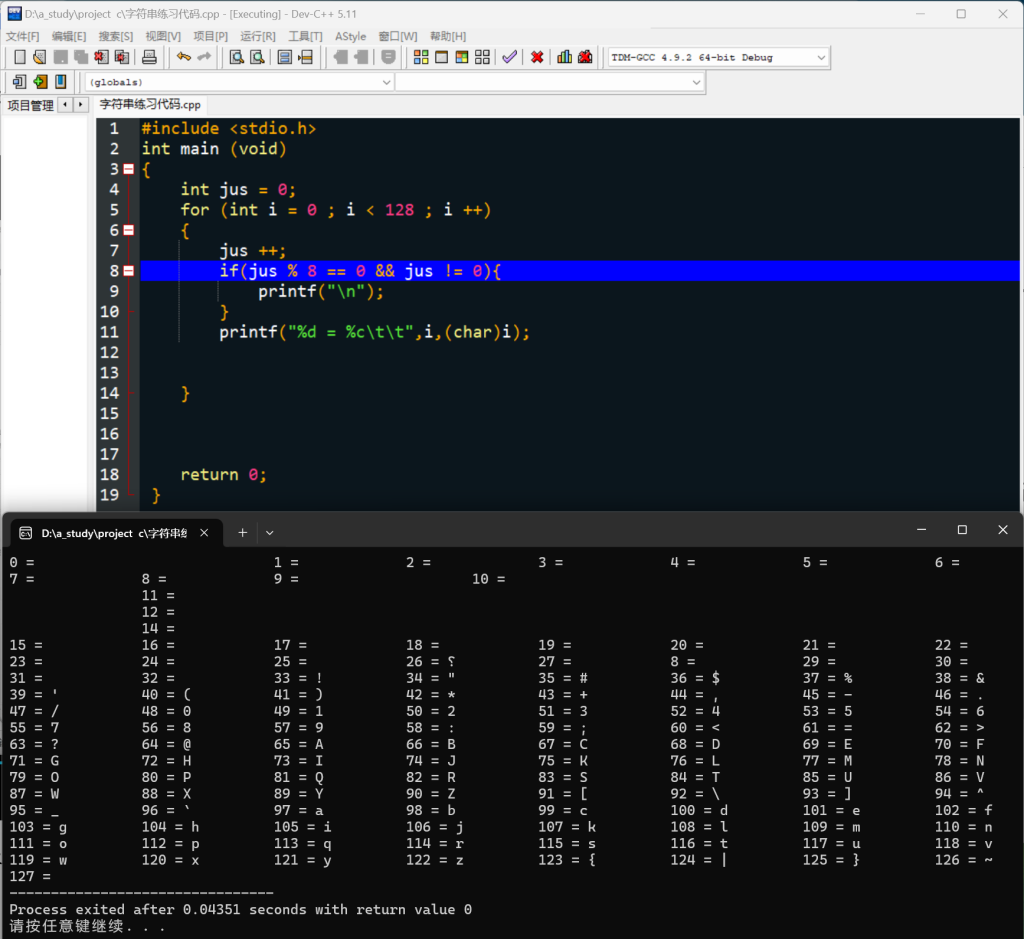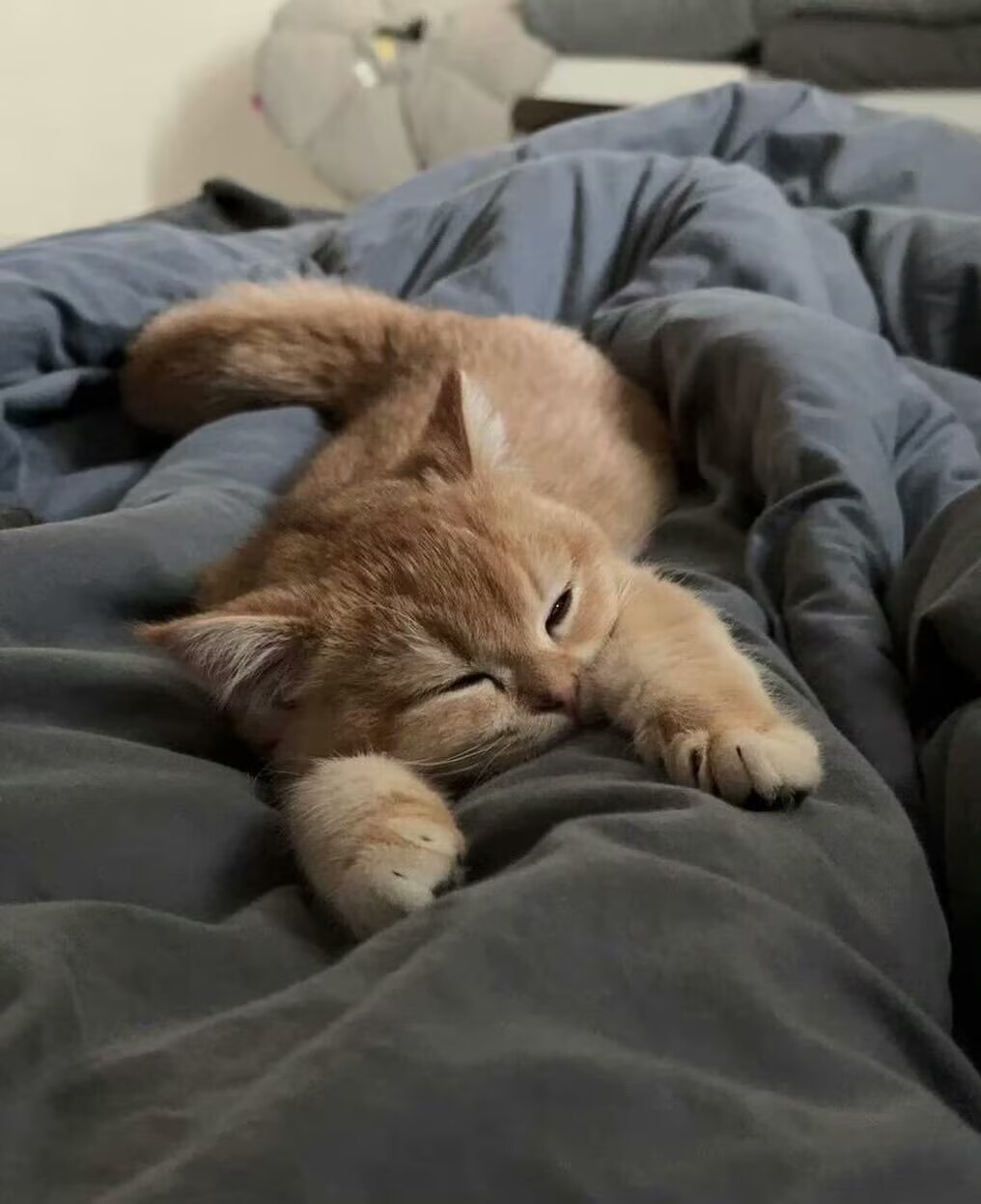本文最后更新于262 天前,其中的信息可能已经过时,如有错误请发送邮件到zhangweihao22@outlook.com
安装插件Remotely Save
网上也容易搜到,这里就不再赘述,后面有时间再来补充
创建云端库——储存桶
这是最重要的一步,因此尝试较为详细的记录
使用腾讯云
注册账号
创建储存桶
点击对象存储
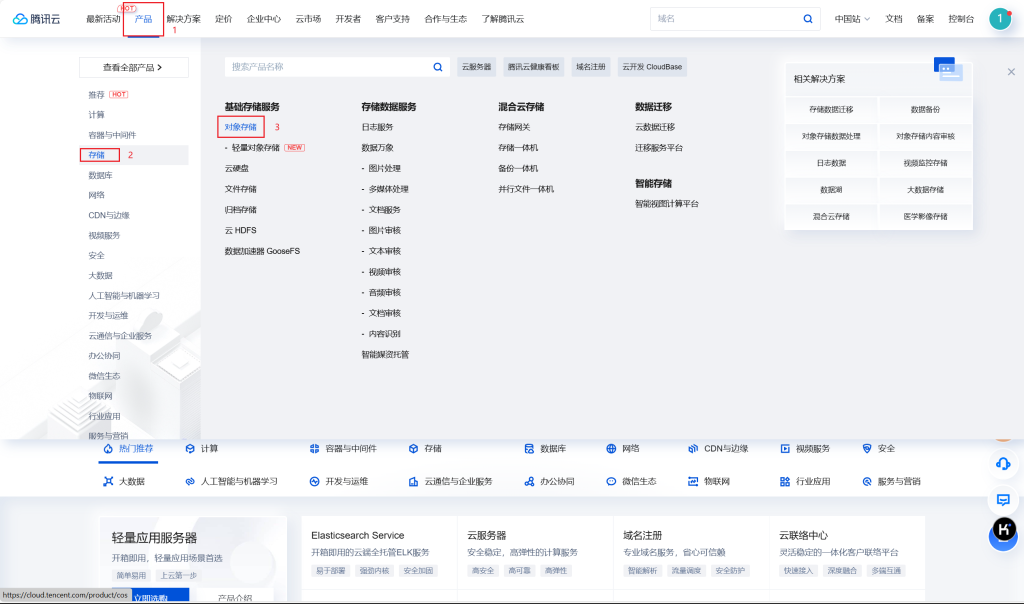
点击立即使用
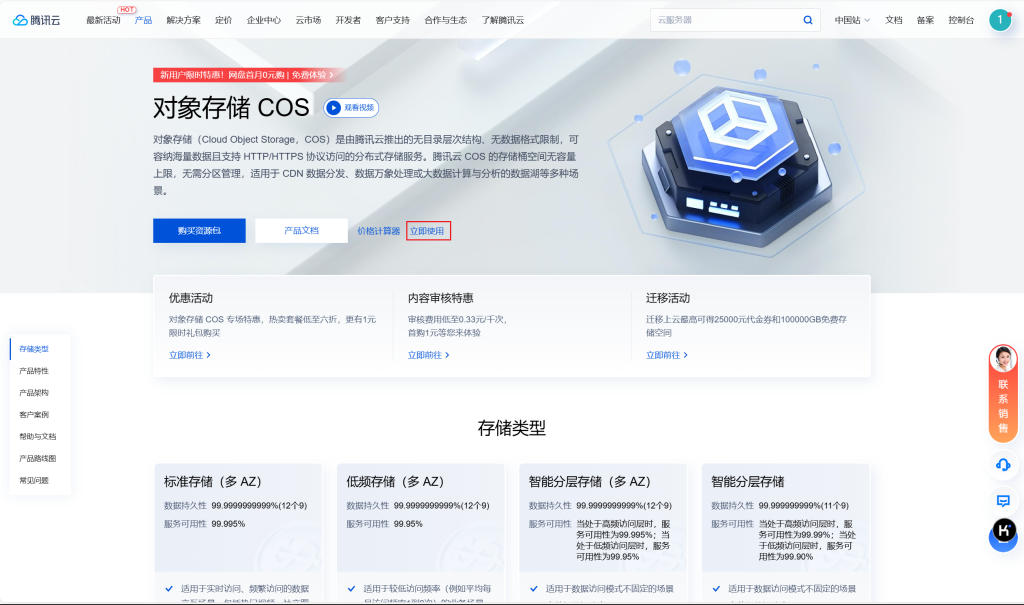
存储桶列表——>创建存储桶——>填写数据
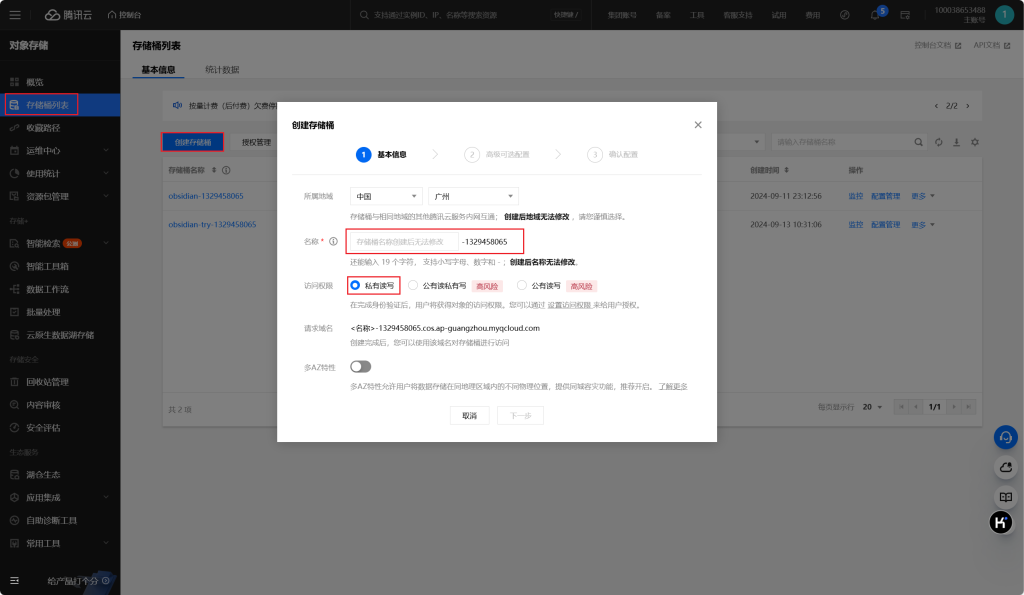
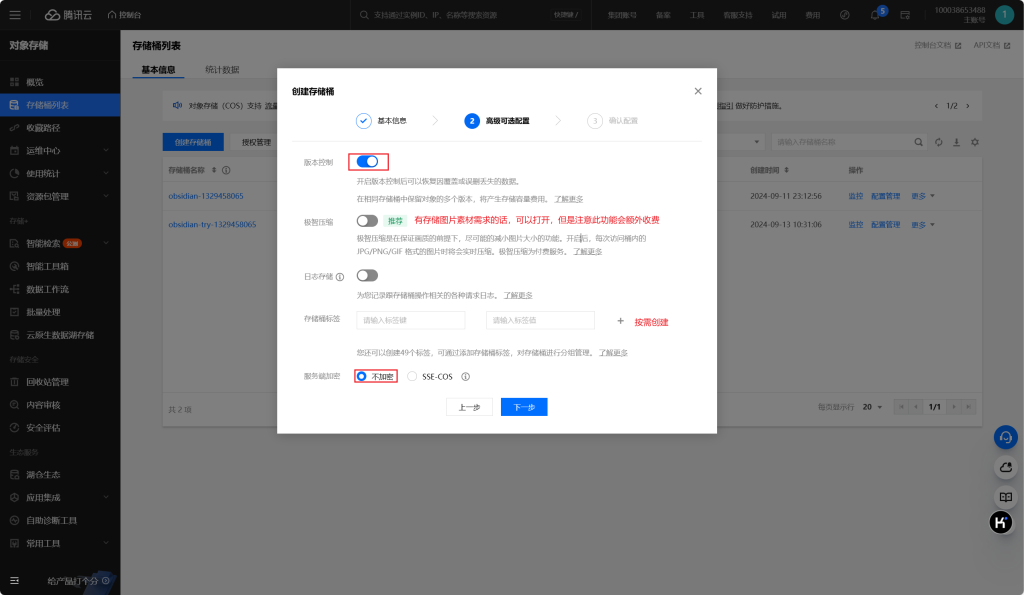
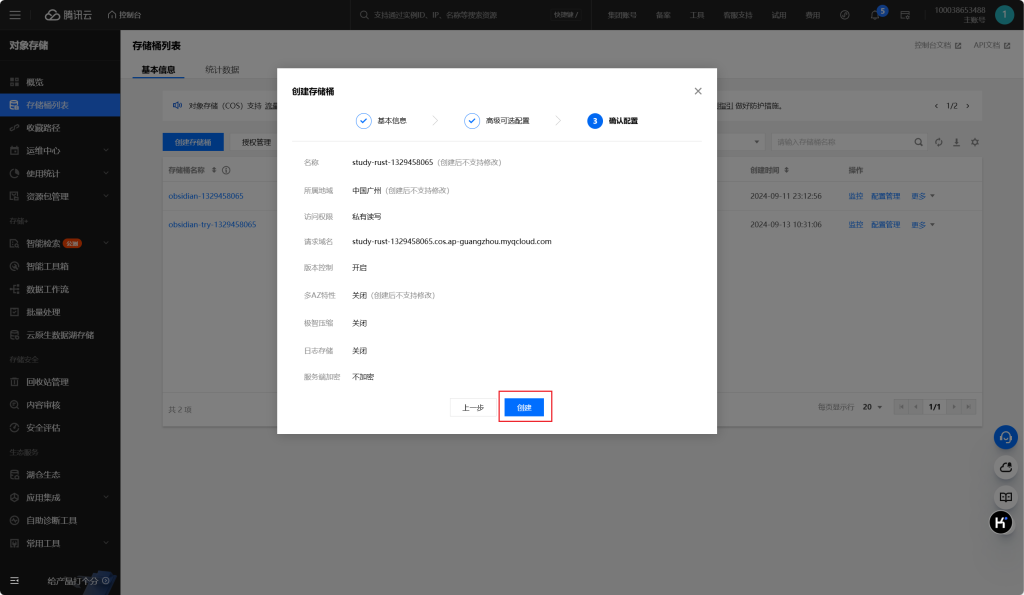
创建完成!
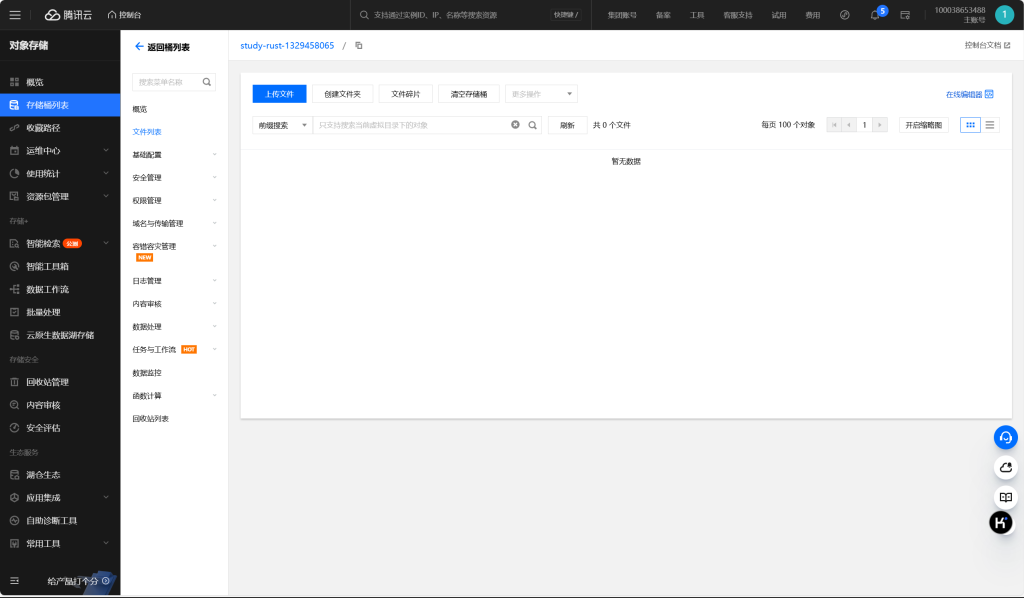
获取重要的信息
存储桶列表——>点击对应的存储桶——>点击概览
这里可以得到之后会使用到的信息
- 存储桶名称
- 所属地域、
- 访问域名
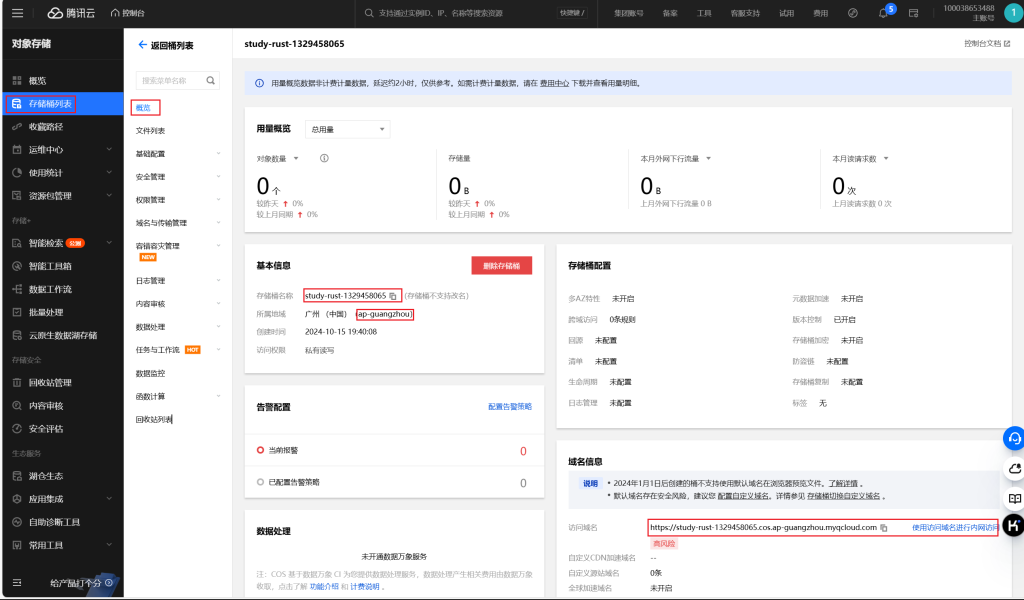
设置访问权限
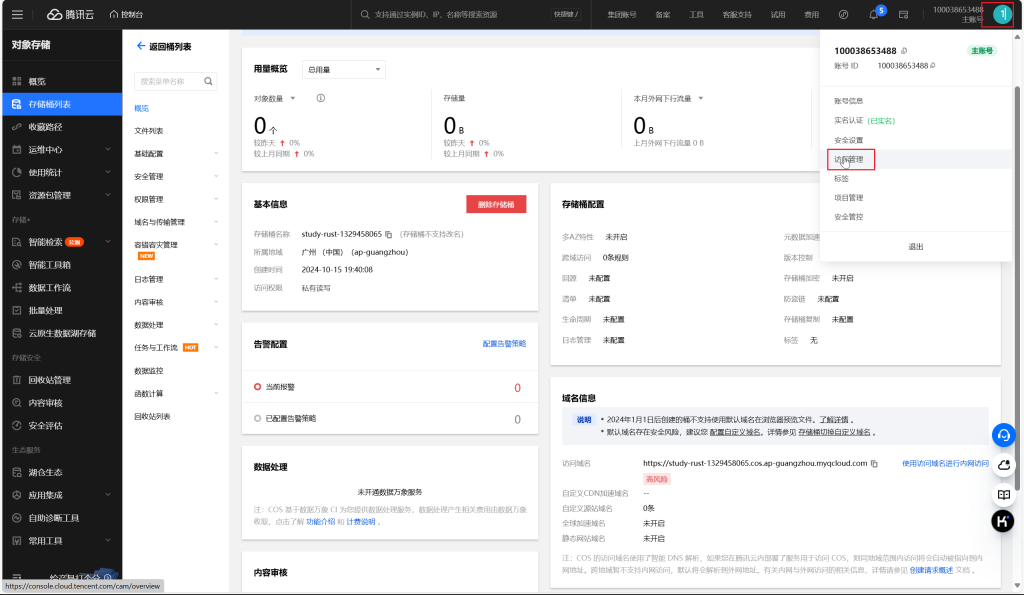
新建用户
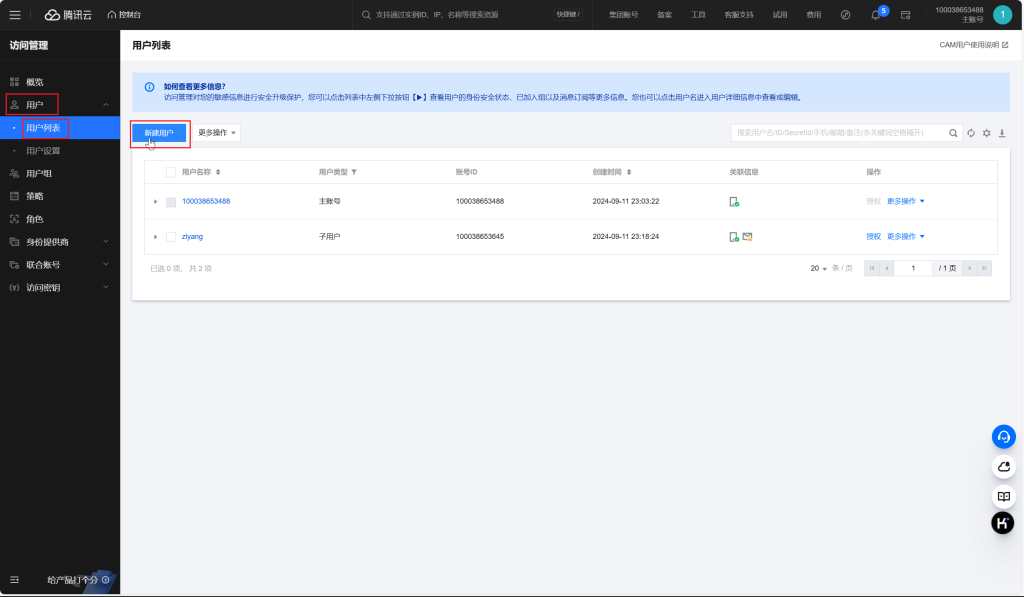
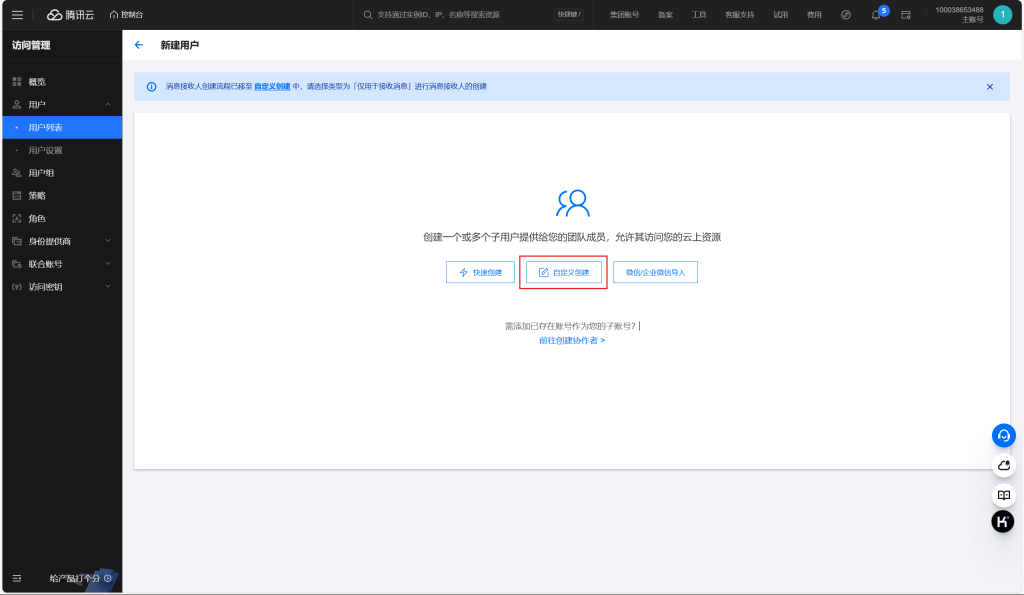
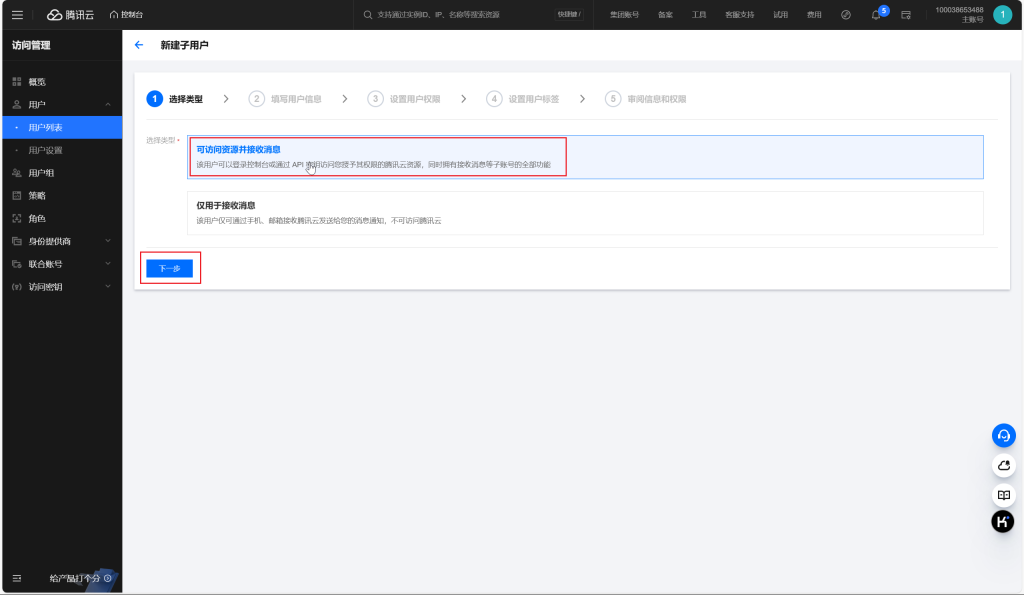
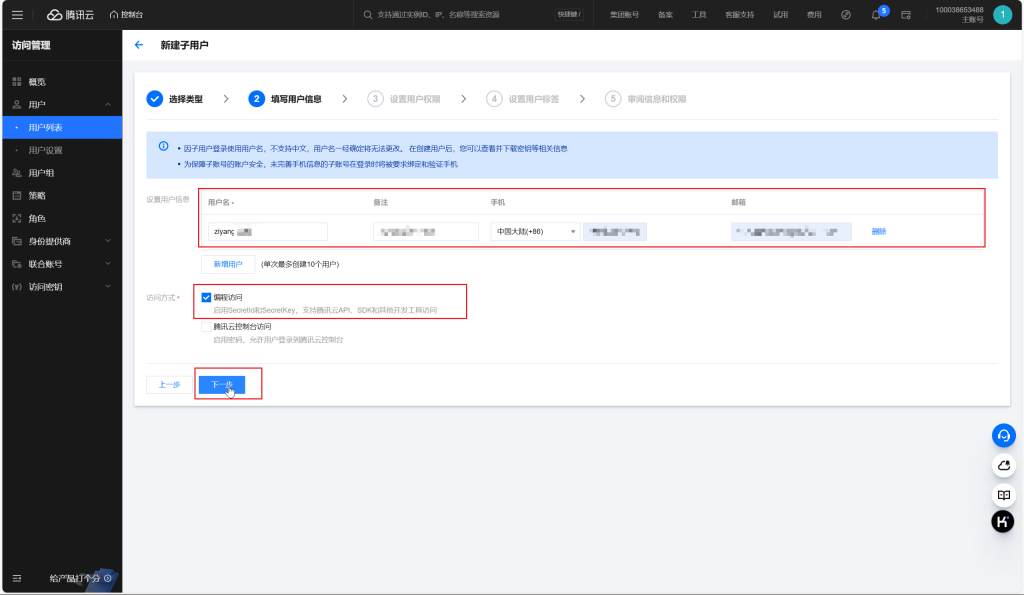
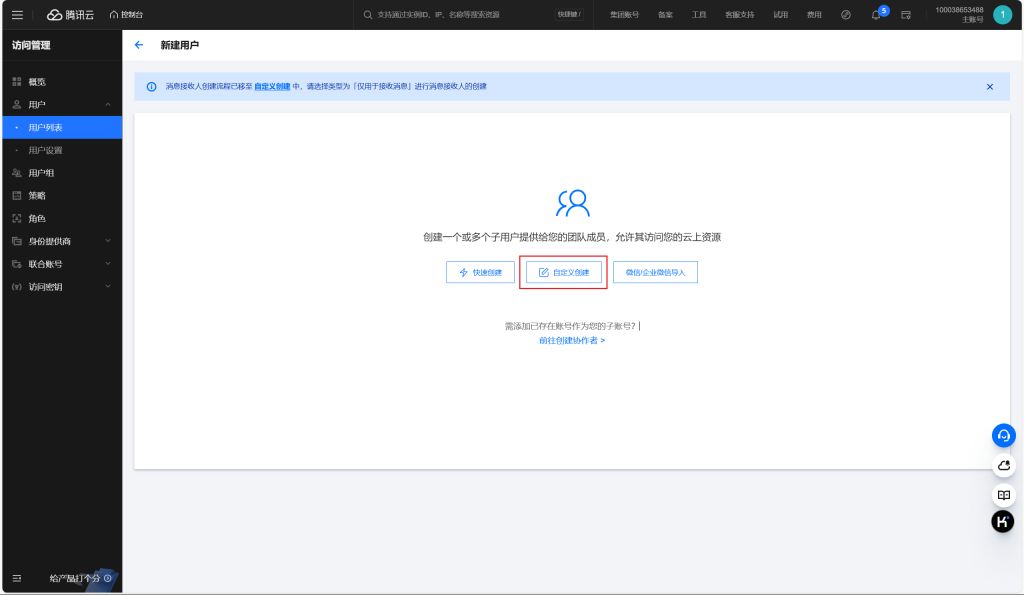
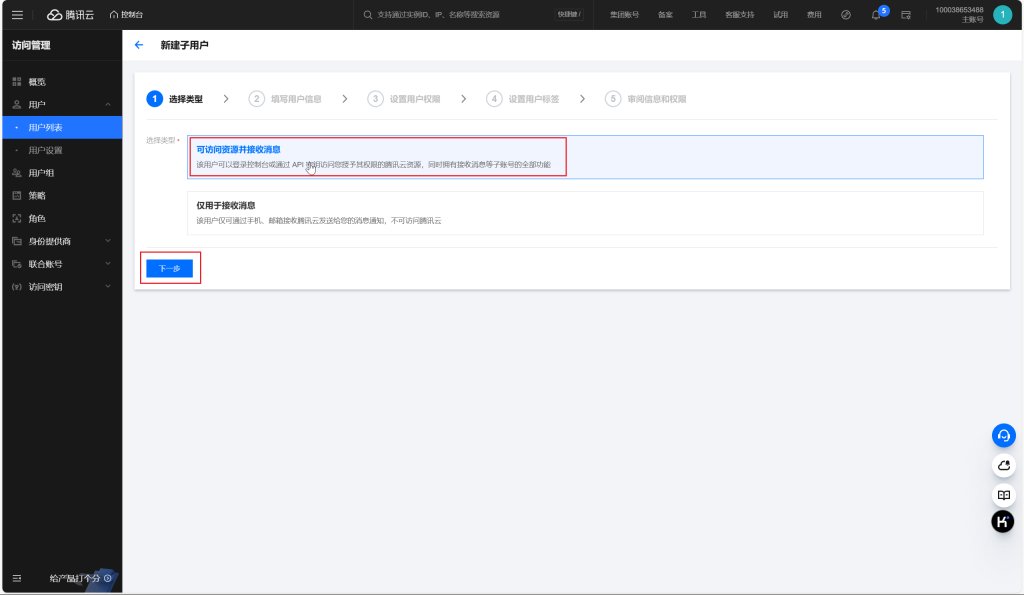
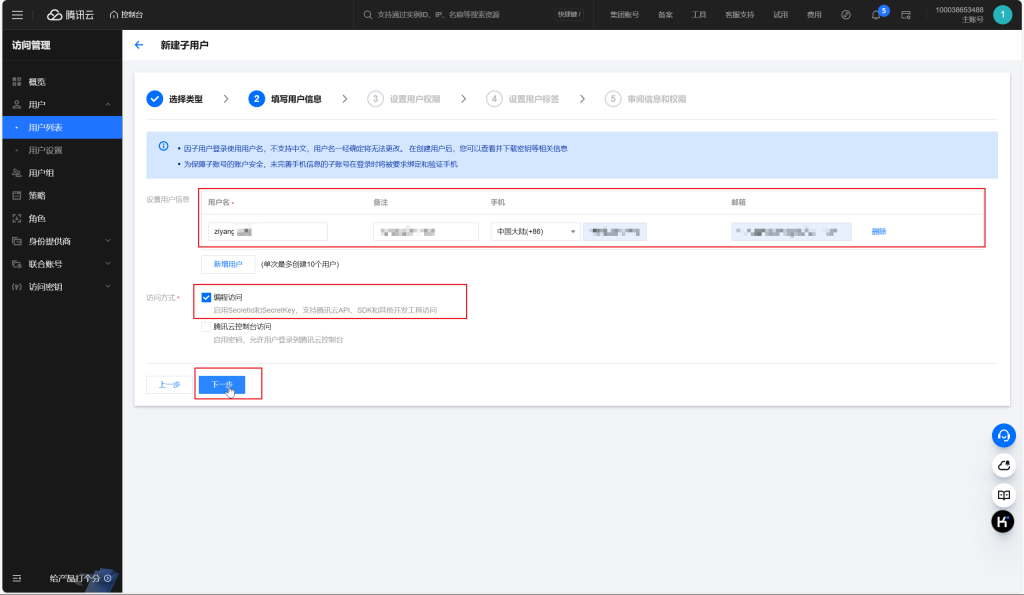
然后进行图像验证、验证码验证
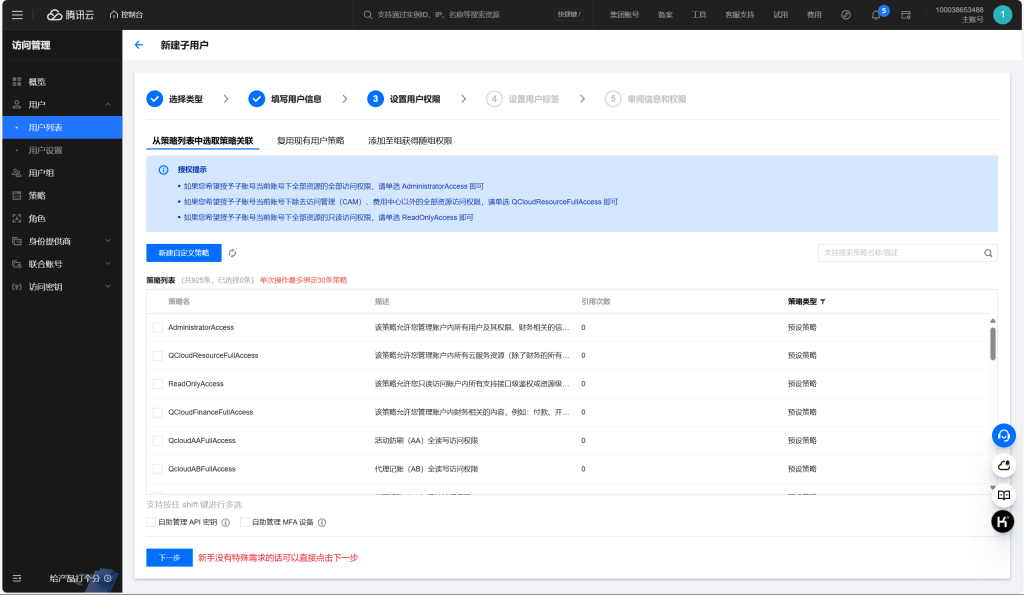
后面直接一路下一步
成功创建用户后,你会看到这个页面
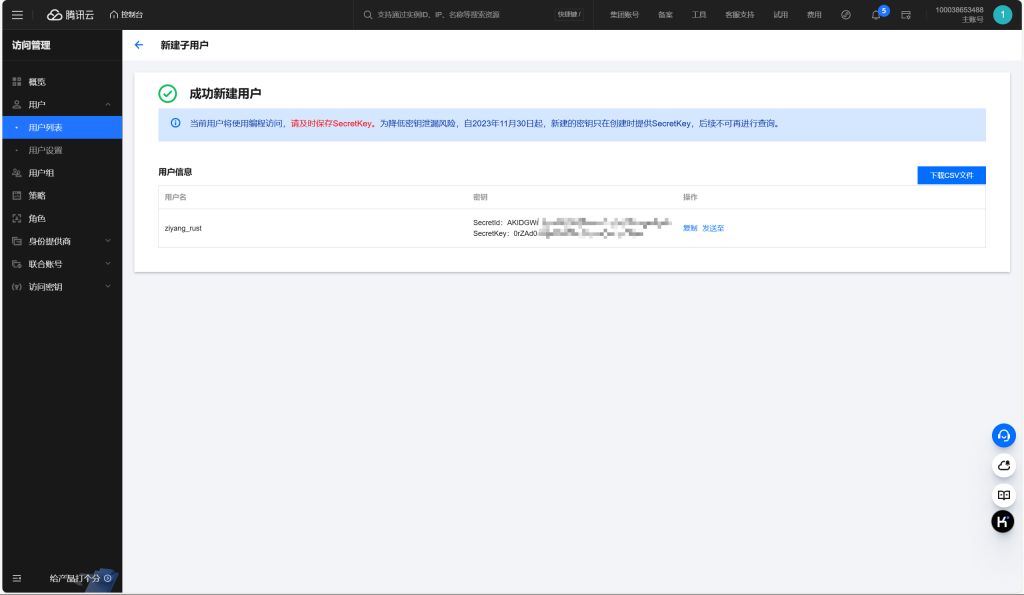
此时,你必须提前复制好你的密匙id和密匙key【上面打码部分】
为存储桶分配子用户
返回、进入存储桶列表
找到目标存储桶
点击配置管理
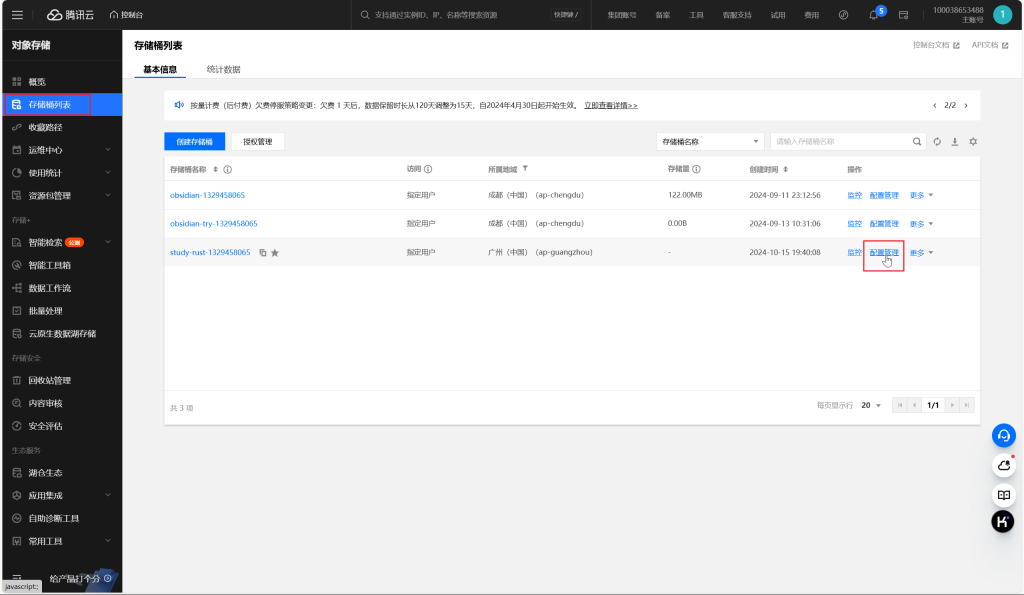
然后点击
权限管理
存储桶访问权限
添加子用户
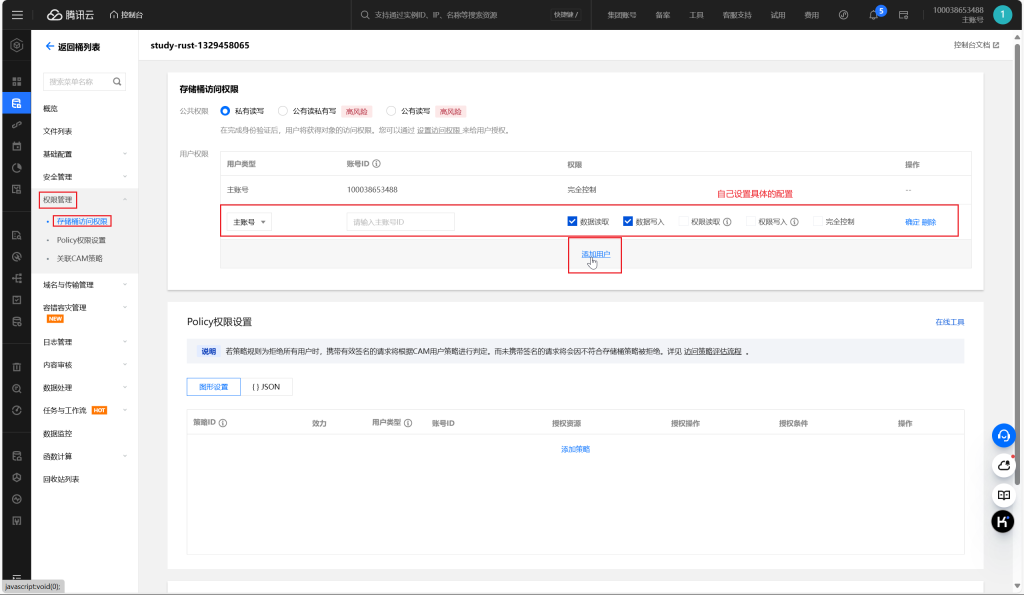
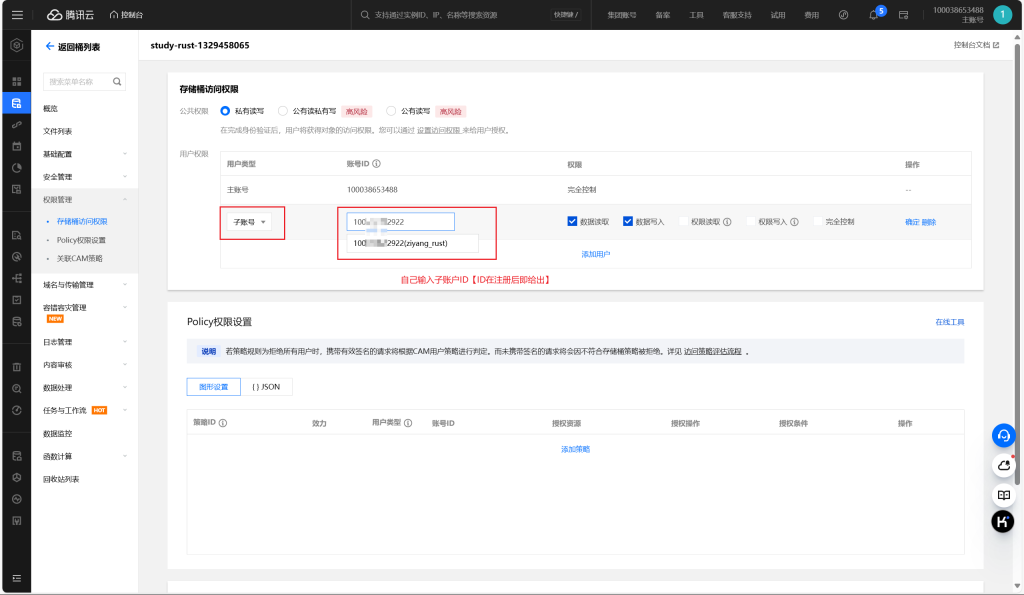
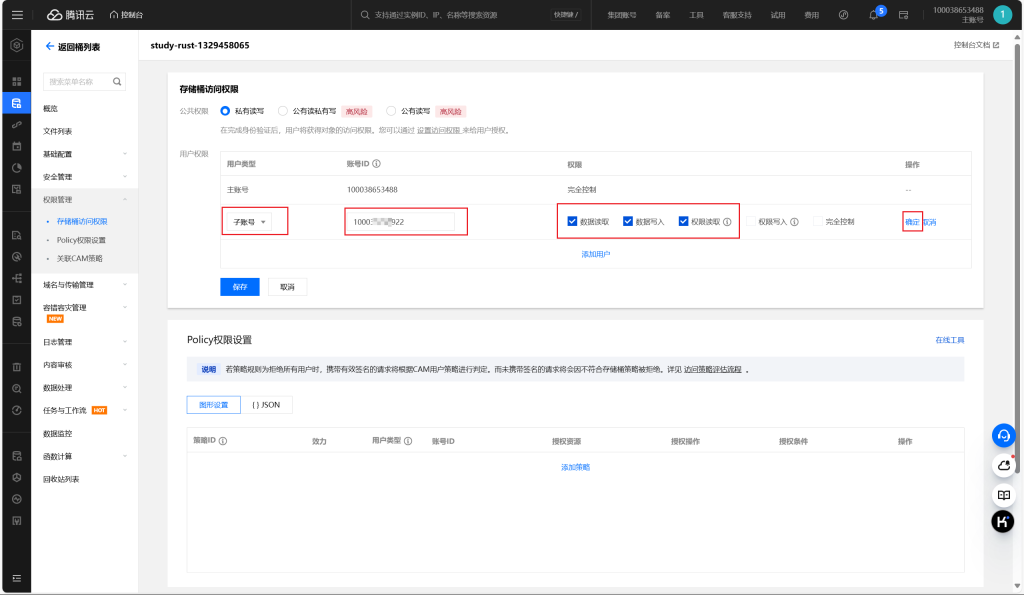
然后点击保存并手机扫码确认
桌面端设置
在插件市场上下载 Remotely Save【需要科学上网】
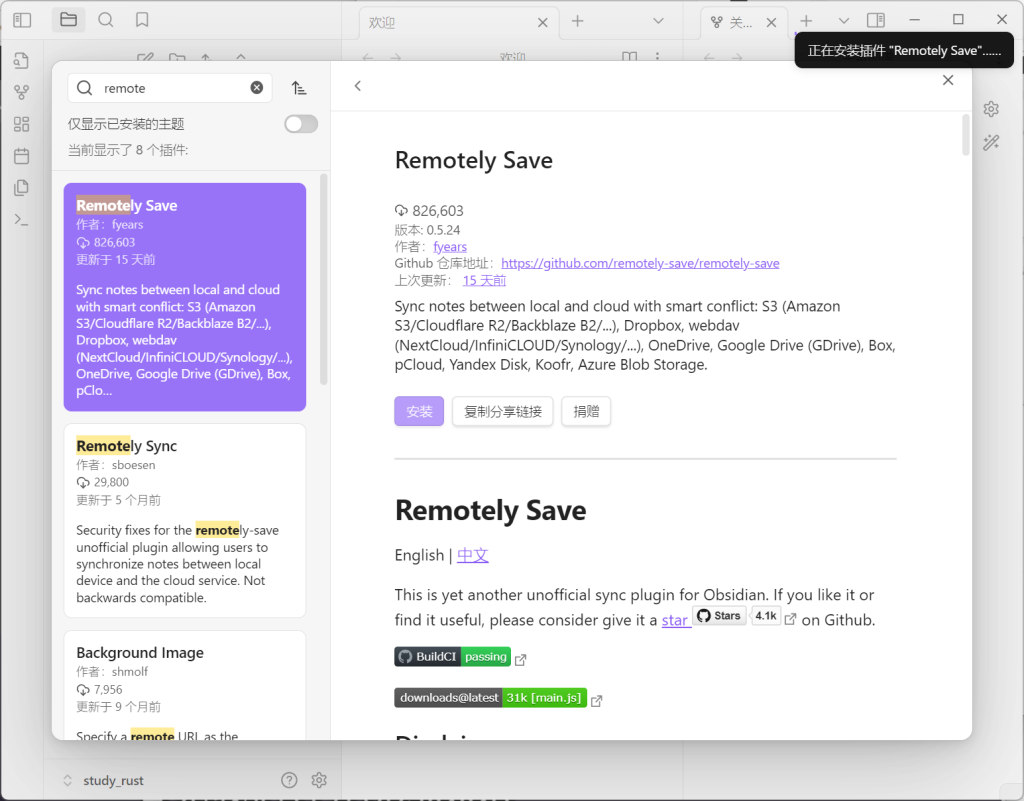
点击启用
然后重新找到插件进行配置
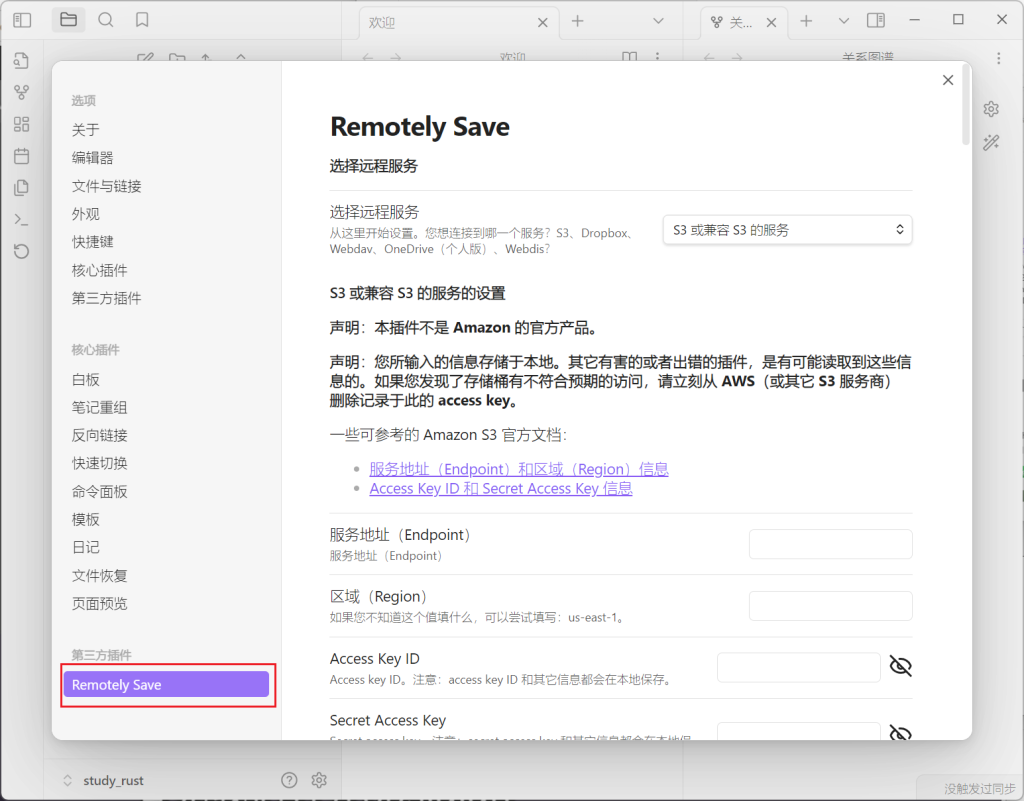
具体配置
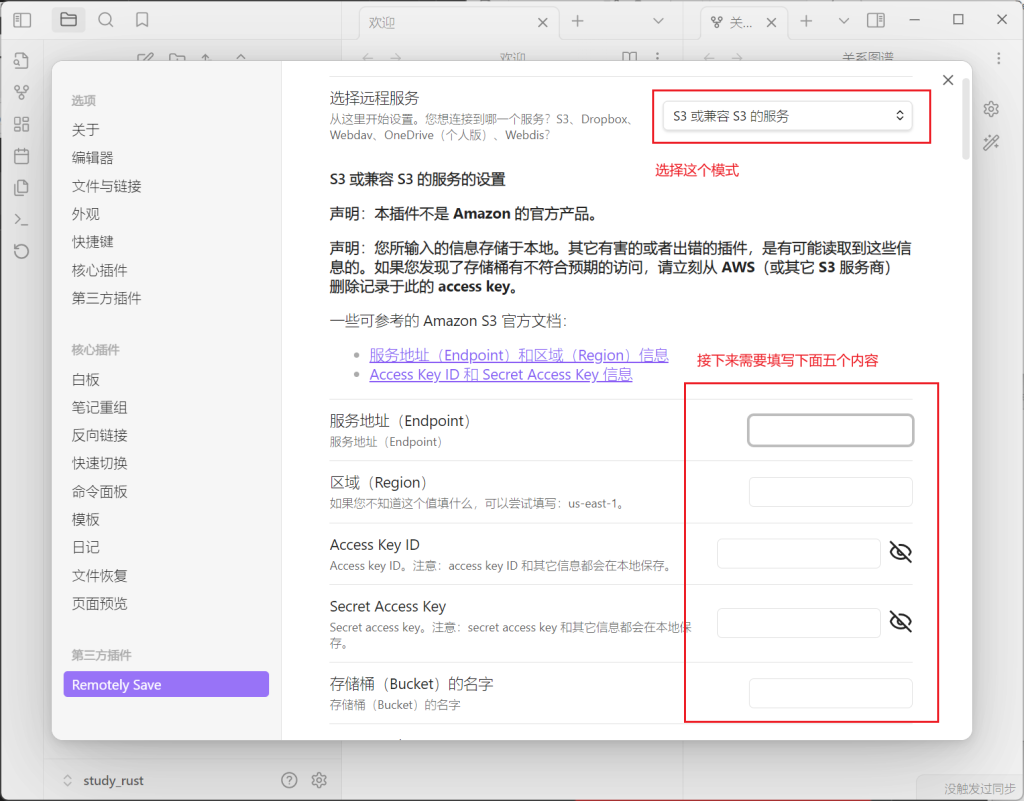
需要填写的五个内容从上到下分别记为0~4
0
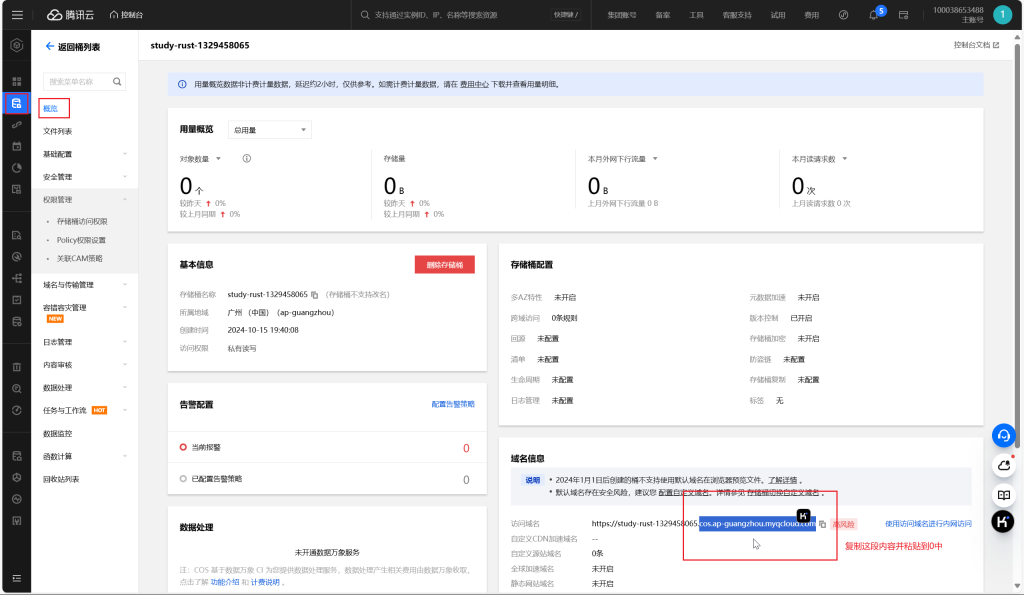
1 4
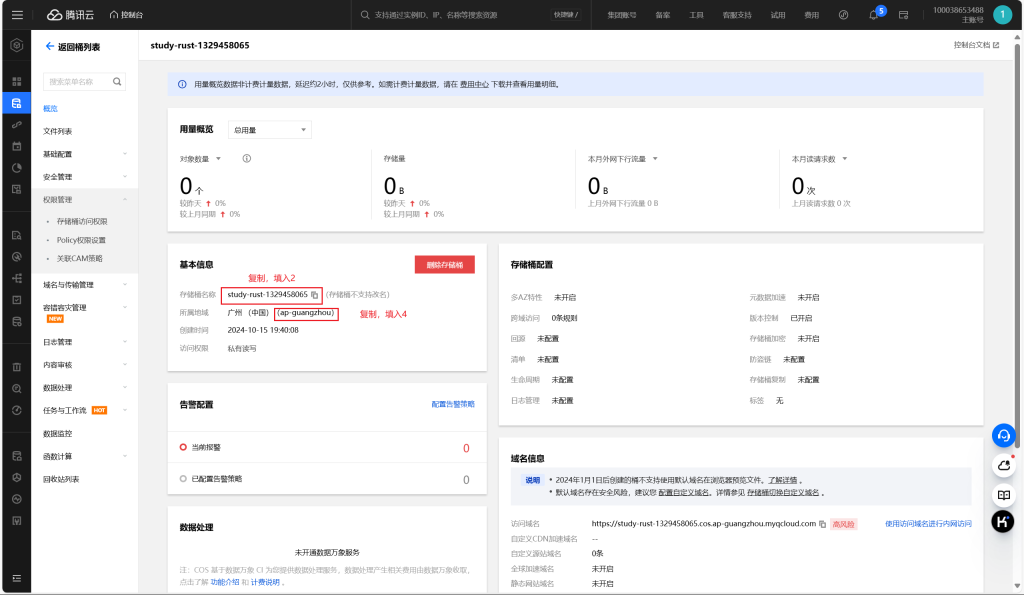
应该是分别填入1和4
2 3
复制之前copy的密匙ID和密匙key到对应位置
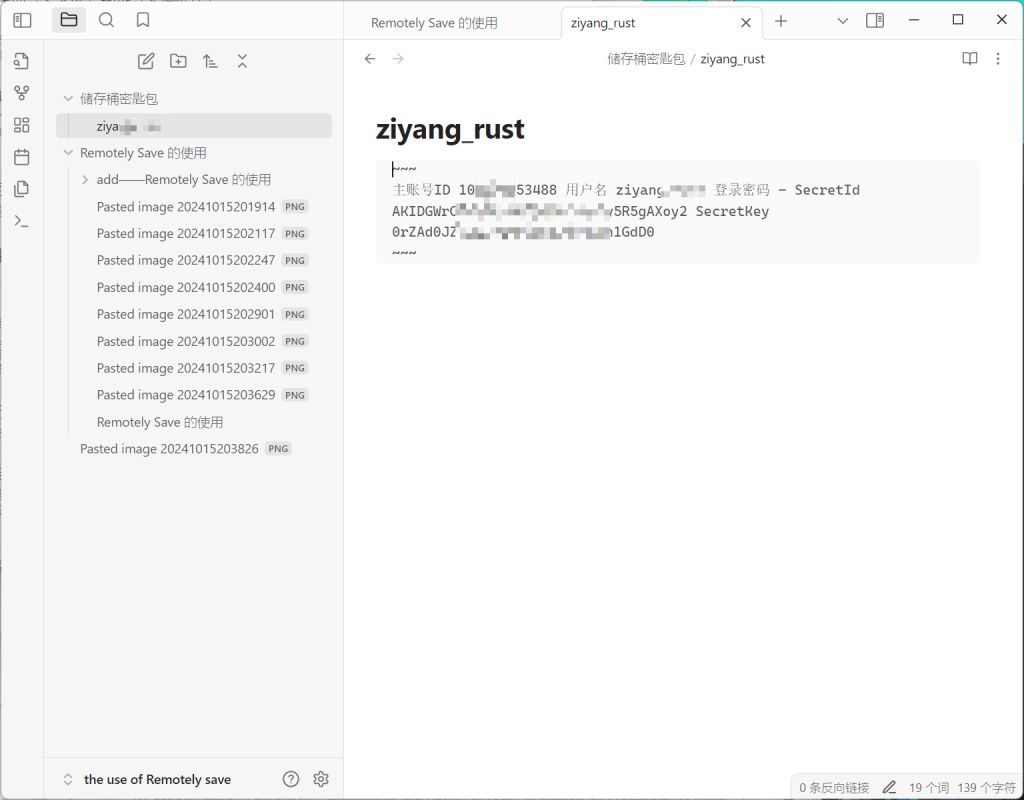
检查是否链接云端
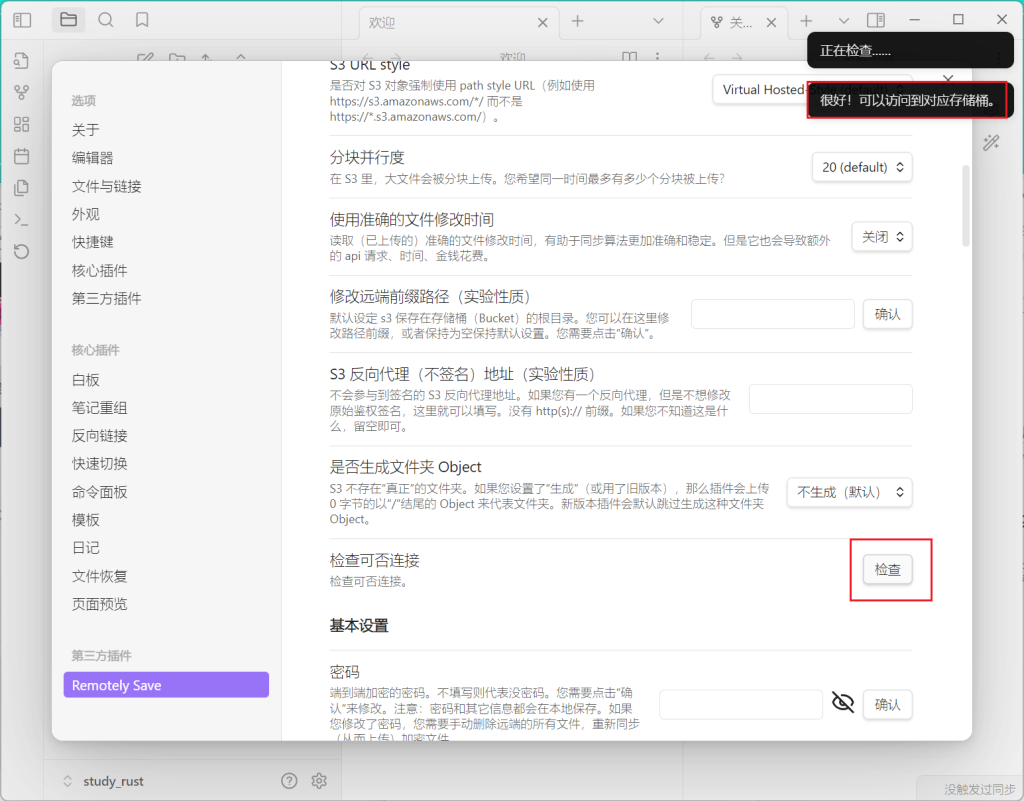
剩下的细节配置则按需求设置
完成配置
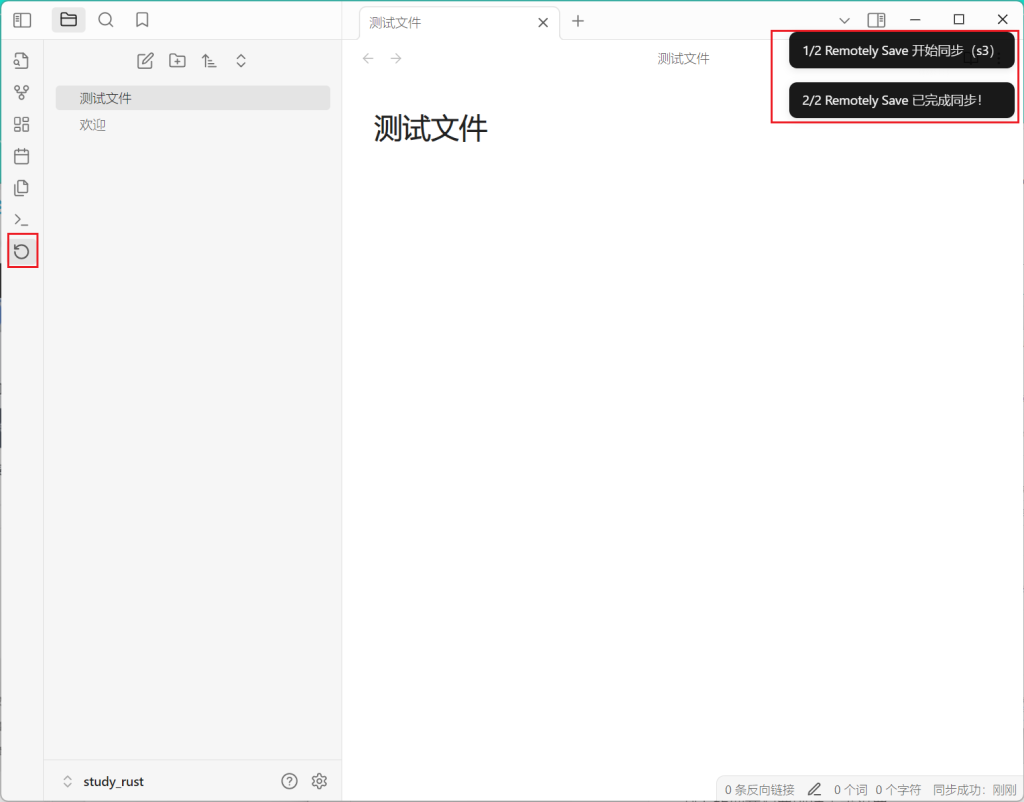
后面可以直接点击左侧栏的同步按钮进行云端同步
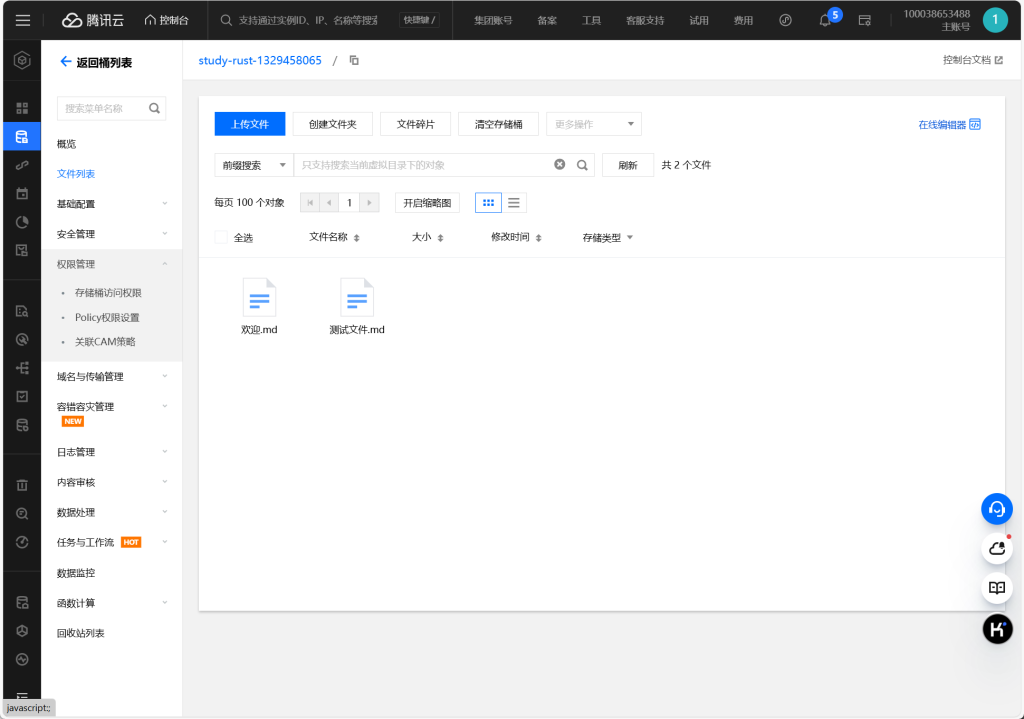
PS:
云端页面显示【已经同步】
其它端设置
1
同理下载obsidian及remotely save插件
copy对应的配置
2
直接用QQ传输obsidian的配置
【待补充】